Przydatne linki
Analityka lead routing pozwala na badanie i analizowanie pracy handlowców w odniesieniu do sprzedaży produktów i usług przydzielonym kontaktom. W celu najlepszego wykorzystania panelu analitycznego należy wprowadzić w firmie odpowiednie zarządzanie kontaktami.
Case study:
Aby móc badać pracę handlowców musimy mieć skonstruowany model zarządzania kontaktami oparty:
- na określeniu źródeł pozyskania kontaktów, gdzie kontaktom w sposób automatyczny będzie przypisany tag,
- przydzielaniu kontaktów do głównego konta w systemie, z którego następnie przypisywane są kontakty do określonego handlowca,
- utworzeniu każdemu handlowcowi osobnego konta w systemie,
- przypisaniu kontaktów do handlowców, tak aby jeden handlowiec był jednym głównym właścicielem danego kontaktu,
- przypisaniu przez handlowca tagu do kontaktu, w momencie gdy kontaktuje się z nim po raz pierwszy (tu musi być jeden i ten sam tag przypisywany przez handlowców -> rekomendujemy ustawienie reguły automatyzacji, która będzie przypisywać ten tag),
- określeniu dwóch osobnych punktów konwersji, czyli wybór dwóch etapów w lejku sprzedażowym, które są kluczowe w analizie pracy handlowca oraz określeniu,
- określeniu etapu końcowego, czyli etapu w lejku sprzedażowym, gdzie kontakt zostaje przeniesiony w momencie dokonania zakupu / podpisania umowy.
Załóżmy taką sytuację. Na stronie firmy XYZ.com kontakty wpadają do systemu SALESmanago, w momencie pobrania e-book’a przez kontakt. Wówczas przypisywany jest do kontaktu tag: e_book_polska. Kontakt trafia do głównego konta administracja@xyz.com, skąd kontakt jest przydzielany do odpowiedniego handlowca. Handlowiec w momencie podjęcia pierwszej rozmowy z kontaktem dodaje tag do kontaktu: wstępna_rozmowa. Następnie w trakcie dalszego procesu sprzedaży w ramach lejka sprzedażowego przypisuje kontakt na etap: spotkanie u klienta (pierwszy punkt konwersji), a później na etap: przedstawiona umowa (drugi punkt konwersji). W momencie, gdy umowa zostanie podpisana kontakt trafia na ostatni etap: umowa podpisana (końcowy etap).
Oczywiście cześć tych procesów możemy zautomatyzować, ale chodzi o zrozumienie co należy mieć ustawione, aby w pełni móc wykorzystać dostępną analitykę lead routing.
USTAWIENIA ANALITYKI LEAD ROUTING
W celu skonfigurowania analityki lead routing przechodzimy do PANELE ANALITYCZNE -> ANALITYKA LEAD ROUTING -> DODAJ NOWY PANEL ANALITYCZNY.
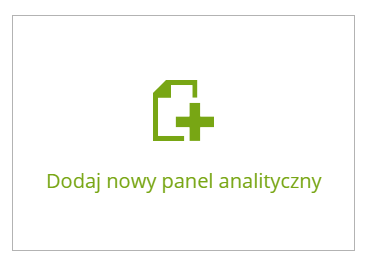
Po kliknięciu dodaj nowy panel analityczny przechodzimy na ekran konfiguracji.
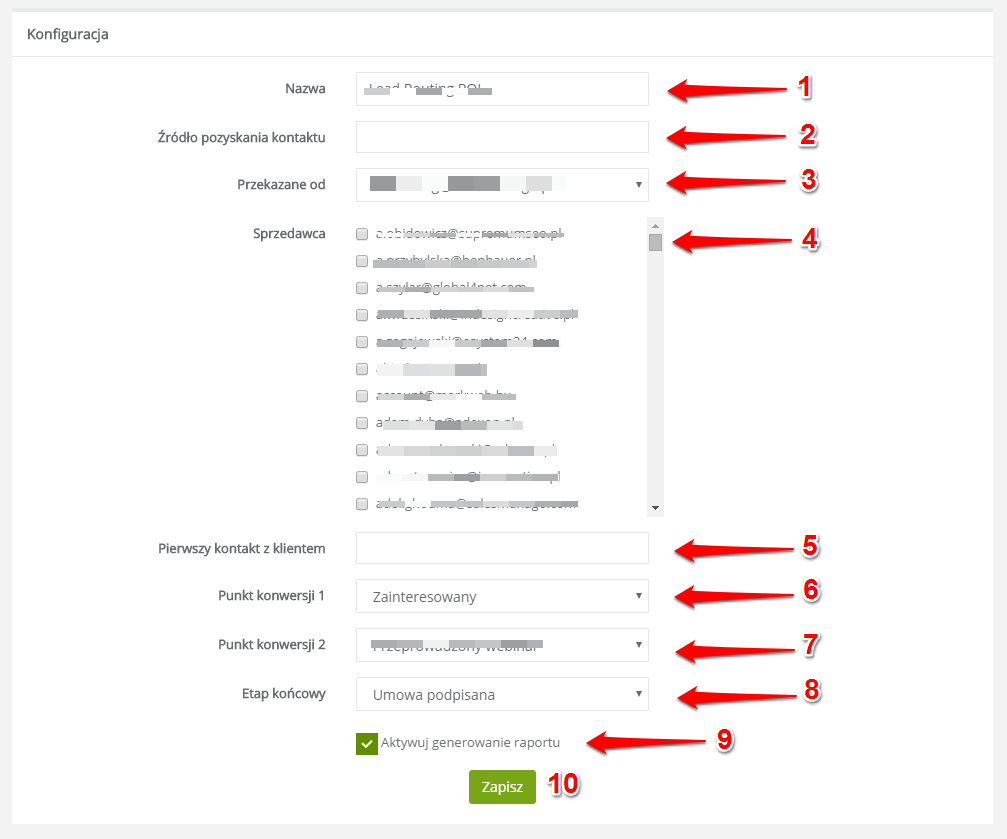
[1] Nazwa – należy podać nazwę dla generowanego raportu.
[2] Źródło pozyskania kontaktów – należy podać tagi, które są przypisywane do kontaktów w momencie ich pozyskania. Może to być jeden, bądź kilka tagów.
[3] Przekazane od – należy wybrać główne konto, do którego w pierwszej kolejności wpadają wszystkie kontakty, a następnie są przypisywane do poszczególnych handlowców.
[4] Sprzedawca – wybieramy sprzedawców, których praca ma zostać poddana analizie w raporcie (można wybrać dowolną ilość handlowców).
[5] Pierwszy kontakt z klientem – określamy tag, jaki jest przypisywany do kontaktów w momencie podjęcia pierwszej pracy handlowca w stosunku do kontaktu (np. rozmowa telefoniczna, wysłanie wiadomości e-mail).
[6] Punkt konwersji 1 – wybieramy etap w lejku sprzedażowym, gdzie są przypisywane kontakty, z którymi pracują handlowcy i jest to element pozwalający nam mierzyć efektywność pracy handlowca.
[7] Punkt konwersji 2 – wybieramy etap w lejku sprzedażowym, gdzie są przypisywane kontakty, z którymi pracują handlowcy i jest to element pozwalający nam mierzyć efektywność pracy handlowca.
[8] Etap końcowy – wybieramy etap w lejku sprzedażowym, gdzie trafiają kontakty w momencie, gdy dokonają zakupu produktu lub usługi sprzedanej przez handlowca.
[9] Aktywuj generowanie raportu – zaznaczenie tej opcji spowoduje automatyczne generowanie raportu.
WAŻNE – raport generuje się raz na dobę. Jeżeli np. w poniedziałek ustawimy raport pierwsze dane pojawią się we wtorek. Dane w raporcie uaktualniane są raz na dobę.
Jeżeli nie zaznaczymy tej opcji będziemy mogli w każdej chwili powrócić do edycji ustawień raportu za nim zostanie on pierwszy raz wygenerowany.
[10] Zapisz – jeżeli wszytko ustawimy należy kliknąć zapisz.
ANALIZA WYGENEROWANEGO RAPORTU
Sekcja PODSTAWOWE DANE
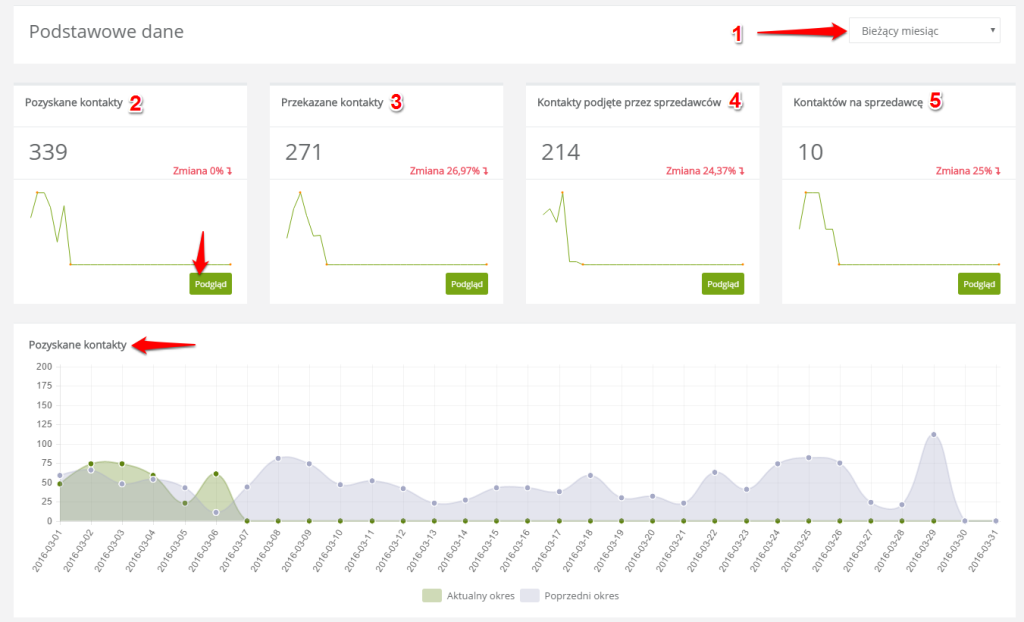
[1] Zakres czasowy – wybieramy zakres czasowy, z którego chcemy analizować dane.
[2] Pozyskane kontakty – czyli liczba kontaktów pozyskanych przez określone na ekranie ustawień źródła pozyskania kontaktów.
[3] Przekazane kontakty – liczba kontaktów przypisanych do handlowców z głównego konta określonego na ekranie ustawień w sekcji – przekazane od.
[4] Kontakty podjęte przez sprzedawców – czyli liczba kontaktów, do których został przypisany tag określony na ekranie ustawień – pierwszy kontakt z klientem.
[5] Kontaktów na sprzedawcę – liczba kontaktów przypadających na sprzedawcę.
Po kliknięciu w przycisk PODGLĄD – na poniższym wykresie rysuje się dokładny rozkład danych w wybranym wcześniej zakresie czasu.
Sekcja PRZEPŁYW KONTAKTÓW
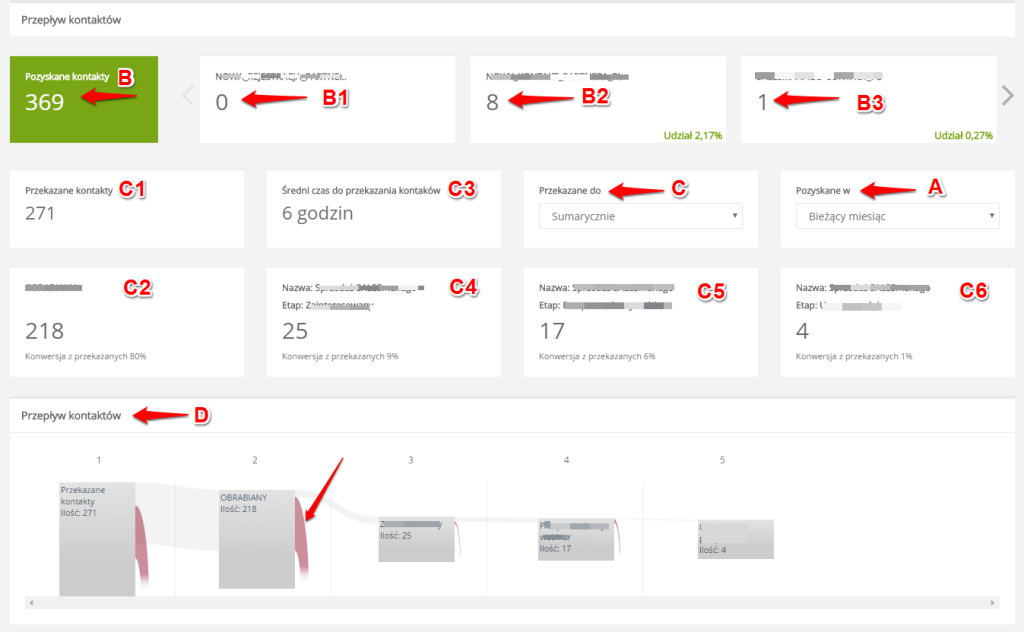
[A] Pozyskane w – określamy ponownie zakres czasu, dla którego mają zostać zaprezentowane dane w tej sekcji.
[B] Pozyskane kontakty – liczba kontaktów pozyskanych według określonych źródeł w wybranym zakresie czasu.
[B1], [B2], [B3] – boxy te pokazują liczbę pozyskanych kontaktów według określonego źródła. W boxie znajduje się nazwa źródła (tag) oraz liczba pozyskanych kontaktów dzięki niemu.
[C] Przekazane do – tu możemy wybrać, aby dane prezentowały się zbiorczo SUMARYCZNIE – dla wszystkich określonych handlowców lub dla jednego konkretnego handlowca.
Poniższe dane można badać sumarycznie, bądź per handlowiec:
[C1] Przekazane kontakty – liczba przekazanych kontaktów, czyli przypisanych do handlowców lub handlowca.
[C2] Liczba kontaktów przypisanym tagiem – kontakty podjęte przez handlowca / handlowców.
[C3] Średni czas do przekazania kontaktów – czyli czas od momentu pozyskania kontaktów do przypisania kontaktów do handlowców.
[C4] Liczba kontaktów znajdujących się w PIERWSZYM punkcje konwersji.
[C5] Liczba kontaktów znajdujących się w DRUGIM punkcie konwersji.
[C6] Liczba kontaktów znajdująca się na etapie końcowym.
[D] Przepływ kontaktów – Wykres pokazujący ile kontaktów przeszło kolejno przez proces sprzedażowy. Na czerwono zaznaczone są kontakty, które nie przeszły przez proces sprzedażowy.
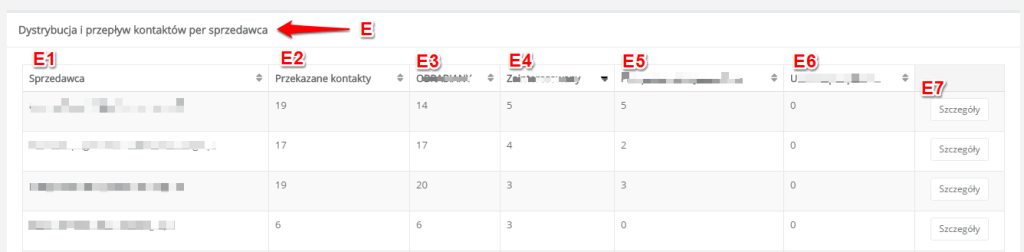
[E] Dystrybucja i przepływ kontaktów per sprzedawca – w tabeli znajdują się zbiorcze dane odnoszące się do analizy pracy poszczególnych handlowców.
[E1] Sprzedawca – spis wszystkich analizowanych handlowców.
[E2] Przekazane kontakty – liczba przekazanych kontaktów do poszczególnych handlowców.
[E3] Liczba kontaktów podjętych przez handlowca.
[E4] Liczba kontaktów na pierwszy etapie konwersji.
[E5] Liczba kontaktów na drugim etapie konwersji.
[E6] Liczba kontaktów na etapie końcowym.
[E7] Szczegóły – po kliknięciu w szczegóły przejdziemy do dokładnej analizy danego sprzedawcy, gdzie pojawi nam się tabela ze wszystkimi źródłami pozyskania kontaktów oraz z rozkładem ile kontaktów na jakim etapie się znajduje.
WAŻNE – W odniesieniu do źródeł pozyskania kontaktów i przypisywanych tagów. Jeżeli do kontaktu zostaną przypisane 2 lub więcej tagów, które odpowiadają za źródło pozyskania, zawsze w analizie brany jest ten tag, który jako pierwszy został przypisany do kontaktu. Nie ma możliwości, że jeden kontakt będzie zakwalifikowany do dwóch źródeł pozyskania kontaktów.








